Không chỉ với Word cần xóa trang trắng mà với Excel, chúng ta cũng có thể gặp trường hợp hiển thị những trang trắng không có nhu cầu sử dụng. Có thể do bạn nhấn nhầm phím mà các trang trắng đó sẽ xuất hiện trên file nhưng không biết. Nếu chúng ta không để ý và xóa trang trắng trên Excel đi, khi in sẽ in toàn bộ tài liệu bao gồm cả những trang trắng đó. Vậy cách xóa trang trắng trên Excel có tương tự như xóa trang trắng trên Word hay không?
- Cách dùng hàm xóa khoảng trắng trên Excel
- Cách xóa dữ liệu, nội dung trùng lặp trong Excel
- MS Excel - Bài 4: Thao tác với dòng, cột, sheet
Hướng dẫn xóa trang trắng trên Excel
Để xóa trang trắng trên Excel rất đơn giản, bạn chỉ cần bôi đen phần hàng trắng thừa ra rồi nhấn Delete để xóa. Hoặc chúng ta cũng có thể bôi đen trang trắng đó rồi nhấn Hide để ẩn đi những dòng không cần dùng trên Excel.
Bước 1:
Bạn bôi đen toàn bộ dòng của những trang trắng muốn xóa.
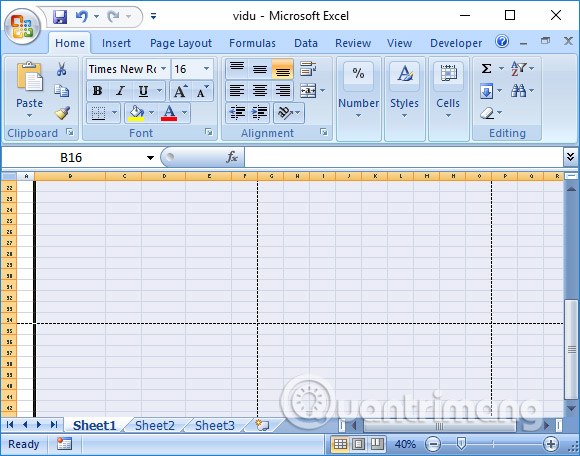
Bước 2:
Người dùng nhấn chuột phải chọn Delete hoặc Hide để xóa những trang trắng trên Excel.
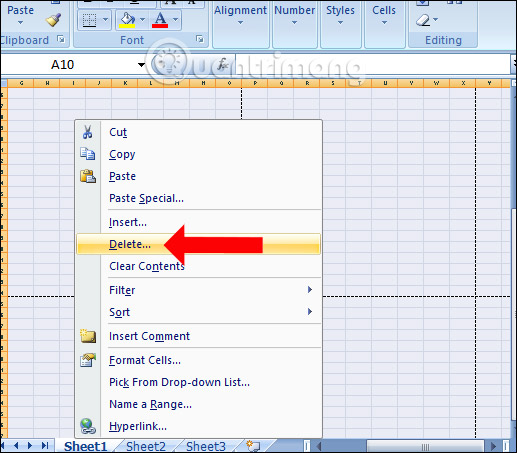
Tùy theo phiên bản Excel mà bạn đang dùng để nhấn Delete hay Hide phù hợp.
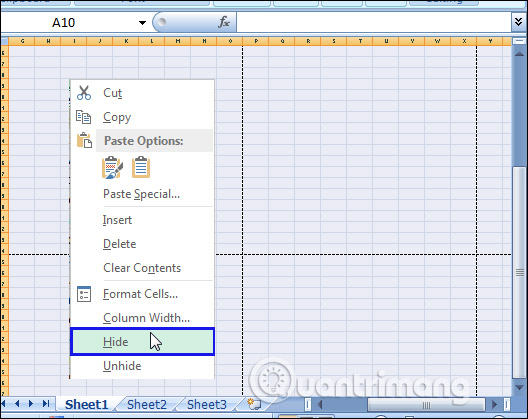
Nhìn chung việc xóa trang trắng trên Excel cũng không phức tạp, không cần thực hiện nhiều bước. Chỉ cần lựa chọn Delete hoặc Hide để xóa trang trắng trên Excel là được.
Xem thêm:
- Hướng dẫn xóa dòng và cột trống trên Excel 2016
- Làm sao để vô hiệu hóa Hyperlink trong Excel
- Hướng dẫn xóa số 0, ẩn số 0 trên Excel
Chúc các bạn thực hiện thành công!
 Công nghệ
Công nghệ  Windows
Windows  iPhone
iPhone  Android
Android  Làng CN
Làng CN  Khoa học
Khoa học  Ứng dụng
Ứng dụng  Học CNTT
Học CNTT  Game
Game  Download
Download  Tiện ích
Tiện ích 
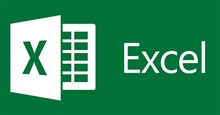
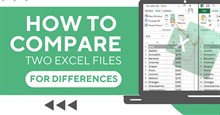
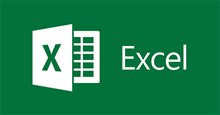
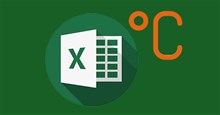

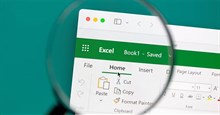

 Linux
Linux  Đồng hồ thông minh
Đồng hồ thông minh  Chụp ảnh - Quay phim
Chụp ảnh - Quay phim  macOS
macOS  Phần cứng
Phần cứng  Thủ thuật SEO
Thủ thuật SEO  Kiến thức cơ bản
Kiến thức cơ bản  Dịch vụ ngân hàng
Dịch vụ ngân hàng  Lập trình
Lập trình  Dịch vụ công trực tuyến
Dịch vụ công trực tuyến  Dịch vụ nhà mạng
Dịch vụ nhà mạng  Nhà thông minh
Nhà thông minh  Ứng dụng văn phòng
Ứng dụng văn phòng  Tải game
Tải game  Tiện ích hệ thống
Tiện ích hệ thống  Ảnh, đồ họa
Ảnh, đồ họa  Internet
Internet  Bảo mật, Antivirus
Bảo mật, Antivirus  Họp, học trực tuyến
Họp, học trực tuyến  Video, phim, nhạc
Video, phim, nhạc  Giao tiếp, liên lạc, hẹn hò
Giao tiếp, liên lạc, hẹn hò  Hỗ trợ học tập
Hỗ trợ học tập  Máy ảo
Máy ảo  Điện máy
Điện máy  Tivi
Tivi  Tủ lạnh
Tủ lạnh  Điều hòa
Điều hòa  Máy giặt
Máy giặt  Quạt các loại
Quạt các loại  Cuộc sống
Cuộc sống  Kỹ năng
Kỹ năng  Món ngon mỗi ngày
Món ngon mỗi ngày  Làm đẹp
Làm đẹp  Nuôi dạy con
Nuôi dạy con  Chăm sóc Nhà cửa
Chăm sóc Nhà cửa  Du lịch
Du lịch  Halloween
Halloween  Mẹo vặt
Mẹo vặt  Giáng sinh - Noel
Giáng sinh - Noel  Quà tặng
Quà tặng  Giải trí
Giải trí  Là gì?
Là gì?  Nhà đẹp
Nhà đẹp  TOP
TOP  Ô tô, Xe máy
Ô tô, Xe máy  Giấy phép lái xe
Giấy phép lái xe  Tấn công mạng
Tấn công mạng  Chuyện công nghệ
Chuyện công nghệ  Công nghệ mới
Công nghệ mới  Trí tuệ nhân tạo (AI)
Trí tuệ nhân tạo (AI)  Anh tài công nghệ
Anh tài công nghệ  Bình luận công nghệ
Bình luận công nghệ  Quiz công nghệ
Quiz công nghệ  Microsoft Word 2016
Microsoft Word 2016  Microsoft Word 2013
Microsoft Word 2013  Microsoft Word 2007
Microsoft Word 2007  Microsoft Excel 2019
Microsoft Excel 2019  Microsoft Excel 2016
Microsoft Excel 2016  Microsoft PowerPoint 2019
Microsoft PowerPoint 2019  Google Sheets - Trang tính
Google Sheets - Trang tính  Code mẫu
Code mẫu  Photoshop CS6
Photoshop CS6  Photoshop CS5
Photoshop CS5  Lập trình Scratch
Lập trình Scratch  Bootstrap
Bootstrap